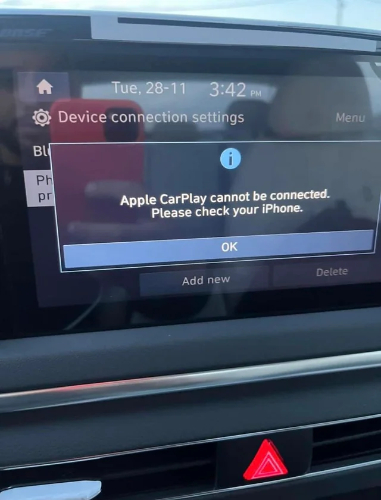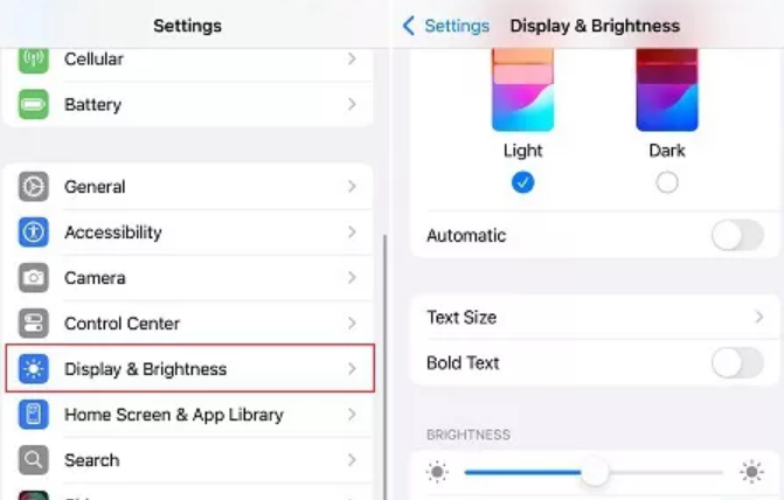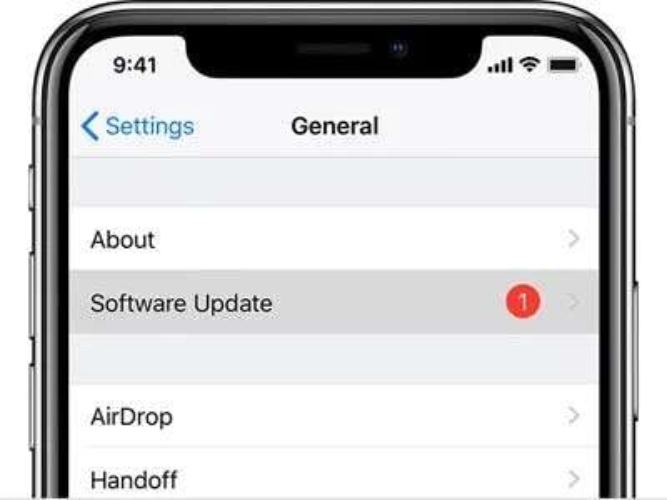كيفية إعادة ضبط المصنع لجهاز iPhone 17 بدون كلمة مرور | 5 حلول فعّالة
 سلطان محمد
سلطان محمد- تحديث في2025-08-29 إلى iPhone 17
لا تتذكر رمز المرور الخاص بك وتعرضت للقفل في آيفون 17؟ أنت لست وحدك، لذا لا تقلق. أفضل طريقة لمسح الجهاز والبدء من جديد هي إعادة ضبط المصنع. هناك طرق سهلة لجعل هاتفك يعمل مرة أخرى، سواء كان معطلاً أو مستعملاً أو عالقًا بعد العديد من المحاولات.
سنرشدك خلال عملية كيفية إعادة ضبط آيفون 17 بدون رمز المرور في هذه المقالة.
- الجزء 1. هل من الممكن إعادة ضبط المصنع لآيفون بدون رمز مرور؟
- الجزء 2. نسخ احتياطي لآيفون 17 قبل إعادة الضبط
- الجزء 3. كيفية إعادة ضبط آيفون 17 بدون رمز مرور [بسيطة وموثوقة]شائع
- الجزء 4. كيفية إعادة ضبط آيفون 17 بدون رمز مرور [تحتاج إلى الكمبيوتر]
- الجزء 5. كيفية إعادة ضبط آيفون 17 بدون رمز مرور [تحتاج إلى iTunes/Finder]
- الجزء 6. كيفية إعادة ضبط آيفون 17 بدون رمز مرور [تحتاج إلى iCloud]
- الجزء 7. كيفية إعادة ضبط آيفون 17 بدون رمز مرور عبر الدليل
- الجزء 8. الأسئلة الشائعة حول إعادة ضبط المصنع لآيفون 17
الجزء 1. هل من الممكن إعادة ضبط المصنع لآيفون بدون رمز مرور؟
نعم، يمكن إجراء إعادة ضبط المصنع بدون رمز المرور إذا كنت عالقًا في آيفون 17 مقفل. تعتمد الطريقة الدقيقة على السيناريو. يعد iTunes أداة مفيدة لهذا الغرض. فقط قم بتوصيل الجهاز بالكمبيوتر واستعد له إذا كان قد تم مزامنته مسبقًا. ستعيد هذه العملية الهاتف إلى حالته الأصلية وتمسح كل شيء، بما في ذلك رمز المرور المفقود.
الجزء 2. نسخ احتياطي لآيفون 17 قبل إعادة الضبط
من المهم عمل نسخة احتياطية لبياناتك قبل إجراء إعادة ضبط المصنع لآيفون 17 بدون رمز المرور. تضمن هذه الخطوة حماية جهات الاتصال والرسائل والتطبيقات والصور وغيرها من العناصر الأساسية. لديك خيارات متعددة للنسخ الاحتياطي، بما في ذلك برامج الطرف الثالث مثل Ultfone Data Manager وiTunes وiCloud.
النسخ الاحتياطي باستخدام iCloud
- أولاً، تأكد من أن آيفون متصل بشبكة Wi-Fi مستقرة.
- افتح الإعدادات واضغط على اسمك في أعلى الشاشة.
- اختر iCloud، ثم اضغط على نسخ احتياطي iCloud.
- قم بتفعيل خيار النسخ الاحتياطي على iCloud إذا لم يكن مفعلًا بالفعل.
- أخيرًا، اضغط على "نسخ احتياطي الآن" لبدء عملية النسخ الاحتياطي على الفور.
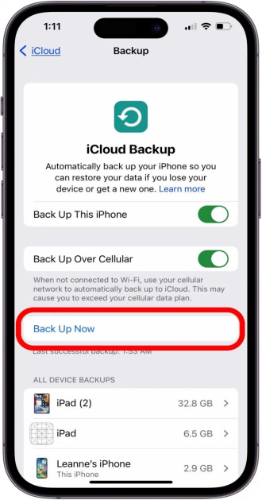
نصيحة: سعة تخزين iCloud المجانية هي 5GB. للنسخ الاحتياطية الأكبر، قد تحتاج إلى شراء مساحة تخزين إضافية.
النسخ الاحتياطي باستخدام iTunes
- قم بتوصيل آيفون الخاص بك بالكمبيوتر باستخدام كابل USB.
- افتح iTunes واختر رمز جهازك في الزاوية العلوية اليسرى.
- في علامة التبويب "الملخص"، انقر على "نسخ احتياطي الآن" تحت قسم النسخ الاحتياطي والاستعادة يدويًا.

الجزء 3. كيفية إعادة ضبط آيفون 17 بدون رمز مرور [بسيطة وموثوقة]
أداة شاملة تُدعى UltFone iPhone Unlock قد تساعدك في حل تقريبًا أي مشكلة تتعلق بآيفون. تعمل هذه الأداة إذا كان آيفون الخاص بك مقفلًا باستخدام قفل MDM، أو معرف Apple، أو قيود وقت الشاشة، أو رمز المرور.
تدعم الأداة العديد من أجهزة آيفون وآيباد وآيبود، بما في ذلك أحدث الأجهزة التي تعمل بنظام iOS 26 وiPadOS 26. يمكن إزالة رموز المرور، وTouch ID، وFace ID، وقيود معرف Apple، وMDM بسهولة. UltFone سريع وموثوق وآمن. إذا كنت بحاجة إلى المساعدة، يمكنك الحصول على دعم فني مجاني.
باختصار، يعد UltFone iPhone Unlock طريقة سريعة وسهلة لإعادة ضبط آيفون 17 بدون رمز المرور.
مزايا استخدام UltFone iPhone Unlock
- فتح مجموعة من الأقفال: إزالة رموز المرور، ومعرف Apple، وقيود وقت الشاشة، وأقفال MDM لآيفون.
- بسيط وسريع: إعداد في بضع نقرات - لا حاجة للمعرفة التقنية.
- آمن وموثوق: موثوق من قبل المستخدمين دون فقدان البيانات في إزالة وقت الشاشة.
- توافق واسع مع الأجهزة: يعمل مع تقريبًا كل طراز من آيفون وآيباد وآيبود بدءًا من آيفون 17 وiOS 26.
- دعم موثوق: دعم فني مجاني متاح عبر الإنترنت.
كيفية إعادة ضبط آيفون 17 بدون رمز المرور باستخدام UltFone iPhone Unlocker:
- الخطوة 1قم بتنزيل وتثبيت UltFone iPhone Unlock على الكمبيوتر الخاص بك. افتح البرنامج وانقر على "ابدأ".
- الخطوة 2قم بتوصيل آيفون الخاص بك بالكمبيوتر. سيكتشف البرنامج جهازك تلقائيًا. انقر على "التالي".
- الخطوة 3اختر المكان الذي ترغب في حفظ الملف فيه، ثم اضغط على "تنزيل" للحصول على حزمة البرنامج الثابت المتوافقة مع جهازك.
- الخطوة 4عند النقر على "بدء الإزالة"، ستبدأ عملية إعادة الضبط إلى إعدادات المصنع.
- الخطوة 5انتظر حتى تكتمل العملية. عند الانتهاء، سيتم إعادة ضبط آيفون بنجاح بدون رمز مرور أو معرف Apple.





الجزء 4. كيفية إعادة ضبط آيفون 17 إلى إعدادات المصنع بدون كلمة مرور [يحتاج إلى كمبيوتر]
هذه هي الطريقة الوحيدة التي يمكن أن تساعد في إعادة ضبط آيفون 17 إلى إعدادات المصنع بدون كلمة مرور باستخدام الكمبيوتر. قد تكون معقدة قليلاً للمبتدئين. وضع DFU (تحديث برنامج الجهاز) يعيد تحميل البرنامج والبرامج الثابتة في آيفون الخاص بك. هذه الطريقة فعالة ولكن ليست مضمونة، حيث قد يحدث فقدان للبيانات، لذا يوصى بعمل نسخة احتياطية قبل تجربة هذه الطريقة.
خطوات الدخول إلى وضع DFU وإعادة ضبط آيفون 17
لآيفون 8 وما بعده (بما في ذلك آيفون 17):
- اضغط على زر رفع الصوت ثم أطلقه.
- بعد ذلك، اضغط على زر خفض الصوت ثم أطلقه.
- اضغط على زر الجانب واستمر في الضغط لمدة حوالي 8 ثوانٍ.
- بينما لا تزال تضغط على زر الجانب، اضغط واستمر في الضغط على زر خفض الصوت لمدة 5 ثوانٍ.
- أطلق زر الجانب ولكن استمر في الضغط على زر خفض الصوت لمدة 10 ثوانٍ أخرى.
- إذا بقيت الشاشة سوداء دون عرض شعار Apple، فهذا يعني أن آيفون الخاص بك قد دخل وضع DFU.
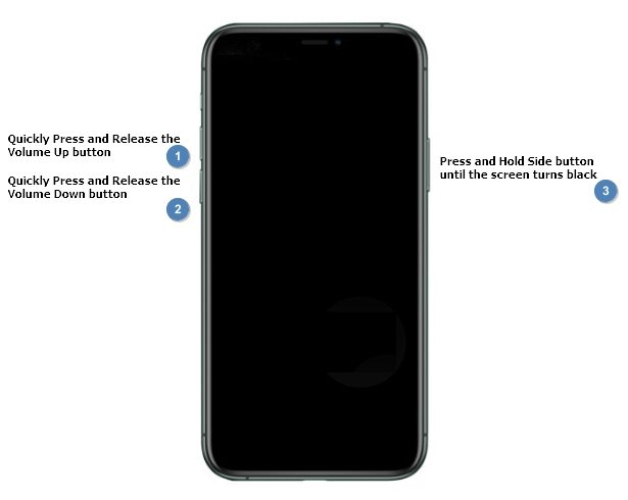
كيفية إعادة ضبط آيفون 17 برو ماكس بشكل قاسي بدون كلمة مرور باستخدام iTunes
- قم بتوصيل آيفون الخاص بك بجهاز كمبيوتر يحتوي على iTunes مثبتًا.
- سيقوم iTunes باكتشاف جهازك في وضع DFU تلقائيًا.
- اختر استعادة آيفون لبدء عملية إعادة ضبط المصنع. ستظهر إشعار، اضغط على "موافق".
- انتظر حتى يقوم iTunes بتنزيل البرنامج الثابت وإكمال إعادة التعيين.
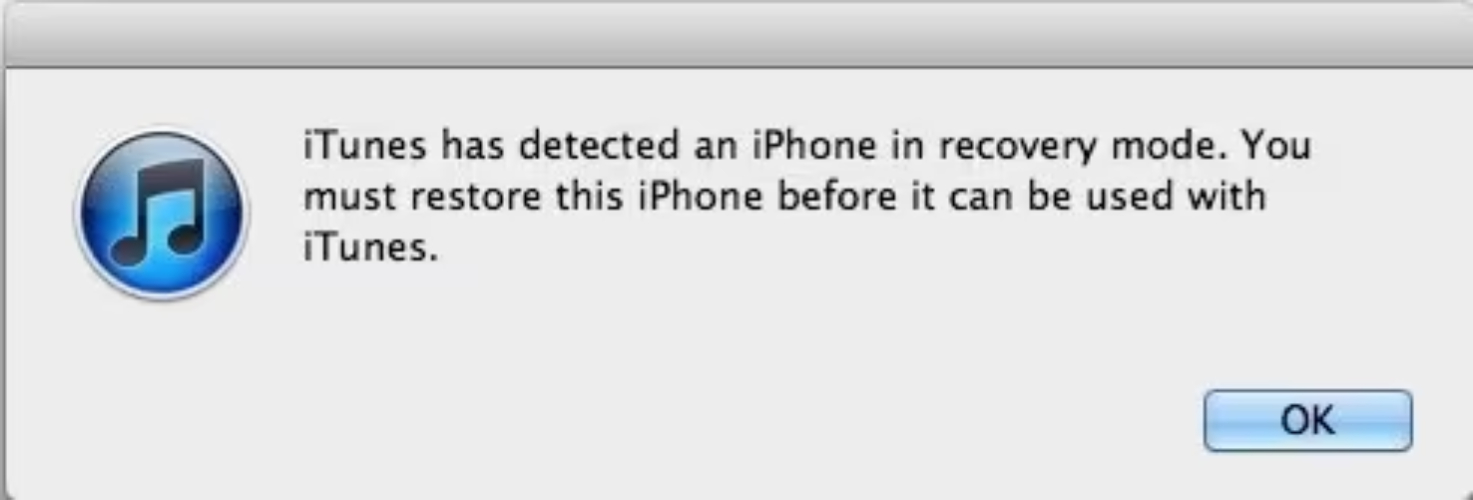
الجزء 5. كيفية إعادة ضبط آيفون 17 إلى إعدادات المصنع بدون كلمة مرور [يحتاج إلى iTunes/Finder]
طريقة بسيطة لـ إعادة ضبط آيفون 17 إلى إعدادات المصنع بدون كلمة مرور هي من خلال iTunes أو Finder. هذا الخيار يمحو كل شيء على آيفون الخاص بك، بما في ذلك رمز المرور، والتطبيقات، والبيانات الشخصية. إنها اختيار جيد عندما تنسى كلمة مرورك ولا يمكنك استخدام ميزة "نسيت رمز المرور؟" لأن الجهاز غير متصل بشبكة Wi-Fi أو البيانات الجوالة.
خطوات إعادة ضبط آيفون 17 إلى إعدادات المصنع بدون كلمة مرور باستخدام iTunes/Finder
1. قم بإيقاف تشغيل آيفون الخاص بك: قم بإيقاف تشغيل آيفون 17 كما تفعل عادةً.
2. الدخول إلى وضع الاسترداد:
- اضغط مع الاستمرار على زر الجانب أثناء توصيل آيفون الخاص بك بالكمبيوتر.
- استمر في الضغط على زر الجانب حتى ترى شاشة تظهر كابلًا وجهاز كمبيوتر. هذا يعني أن آيفون الخاص بك في وضع الاسترداد.
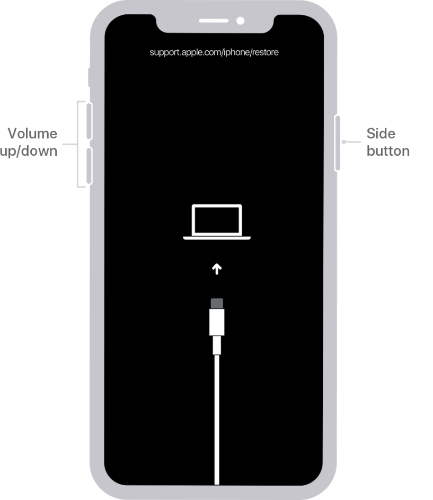
3. افتح iTunes أو Finder:
قم بتشغيل أحدث إصدار من iTunes على الكمبيوتر الشخصي أو Mac، أو افتح Finder على macOS 10.15 أو إصدار لاحق.
4. استعادة آيفون الخاص بك:
سيقوم iTunes أو Finder باكتشاف آيفون الخاص بك في وضع الاسترداد. اختر "استعادة". قم بتأكيد "استعادة وتحديث" لتنزيل أحدث إصدار من iOS وإعادة ضبط آيفون الخاص بك إلى إعدادات المصنع.
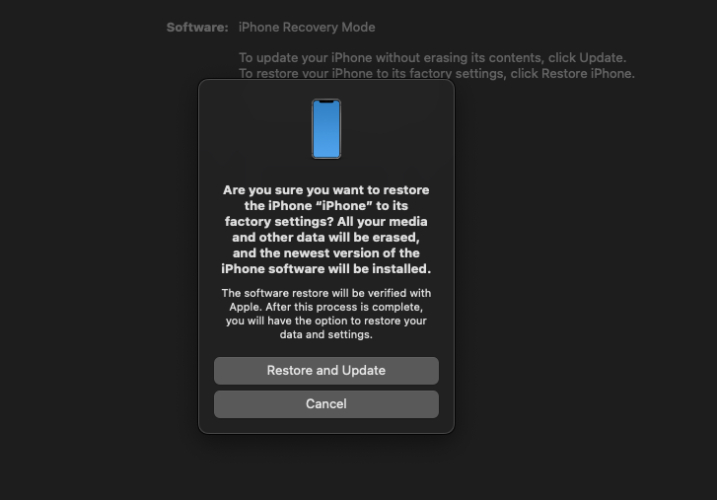
الجزء 6. كيفية إعادة ضبط آيفون 17 إلى إعدادات المصنع بدون كلمة مرور [يحتاج إلى iCloud]
إحدى أسهل الطرق لـ إعادة ضبط آيفون 17 بدون كلمة مرور هي استخدام iCloud. يسمح بحذف الجهاز عن بُعد، مما يكون مفيدًا بشكل خاص في الحالات التي يكون فيها الهاتف غير متاح، أو مقفل، أو معطل. الشرط الوحيد هو أن يكون حساب iCloud الخاص بك وميزة "العثور على آيفون" مرتبطين بالفعل.
ملاحظة: تأكد من أنك قد قمت بعمل نسخة احتياطية من أي بيانات مهمة مسبقًا حتى تتمكن من استعادتها لاحقًا.
كيفية إعادة ضبط آيفون 17 بشكل قاسي بدون كلمة مرور عبر iCloud
- افتح متصفح الويب وزر icloud.com/find.
- قم بتسجيل الدخول باستخدام معرف Apple وكلمة المرور الخاصة بك.
- انقر على "جميع الأجهزة" واختر آيفون 17 الخاص بك.
- اختر "مسح هذا الجهاز" وأكد اختيارك.
- انتظر بينما يقوم iCloud بمسح جهاز iPhone الخاص بك وإزالة رمز المرور.
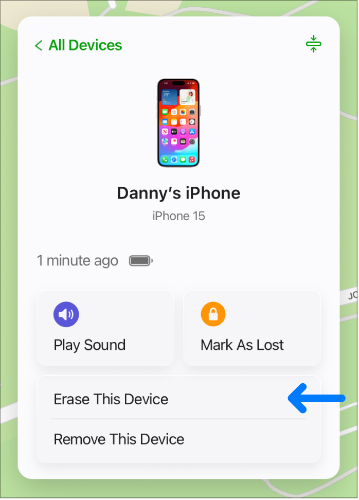
الجزء 7. كيفية إعادة ضبط آيفون 17 إلى إعدادات المصنع بدون كلمة مرور عبر الطريقة اليدوية
في بعض الأحيان، لا تحتاج إلى كمبيوتر أو برنامج لـ إعادة ضبط آيفون 17 إلى إعدادات المصنع بدون كلمة مرور. على الأجهزة التي تعمل بنظام iOS 15.2 أو إصدار لاحق، تقدم Apple خيار إعادة الضبط اليدوي. عرض إدخالات رمز المرور الخاطئة المتكررة نافذة "آيفون غير متاح" أو "قفل الأمان". على سبيل المثال، من هنا، يمكن للمستخدم استخدام معرف Apple لمسح وإعادة ضبط آيفون المتصل بشبكة Wi-Fi أو البيانات الجوالة.
الخطوات: كيفية إعادة ضبط آيفون 17 بشكل قاسي بدون كلمة مرور
- استمر في إدخال رمز مرور خاطئ عدة مرات حتى تظهر لك الشاشة "آيفون غير متاح" أو "قفل الأمان".
- في أسفل الشاشة، انقر على خيار "نسيت رمز المرور؟".
- على الشاشة التالية، اختر "بدء إعادة ضبط آيفون".
- ثم قم بتسجيل الدخول باستخدام معرف Apple وكلمة المرور المرتبطة بالجهاز.
- امسح آيفون واحذف جميع البيانات وأعد الجهاز إلى إعدادات المصنع.
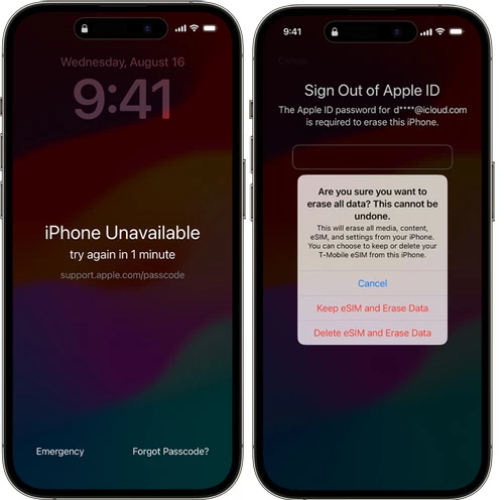
الجزء 8. الأسئلة الشائعة حول إعادة ضبط آيفون 17 إلى إعدادات المصنع
1. هل ستؤدي إعادة ضبط المصنع لآيفون الخاص بي بدون رمز مرور إلى مسح جميع بياناتي؟
نعم. تؤدي إعادة ضبط المصنع إلى إزالة كل شيء، بما في ذلك التطبيقات، والصور، وجهات الاتصال، والإعدادات. سيعود آيفون الخاص بك إلى حالته الأصلية.
2. هل يمكنني استعادة بياناتي بعد إعادة ضبط المصنع؟
عند إعادة الضبط، يمكنك الاستعادة فقط إذا كنت قد أنشأت نسخة احتياطية. بعد الإعداد، يمكنك استعادة بياناتك من iCloud أو iTunes أو أي أدوات نسخ احتياطي أخرى.
الكلمة النهائية
عندما تنسى رمز المرور الخاص بك، فإن معرفة كيفية إعادة ضبط آيفون 17 إلى إعدادات المصنع بدون كلمة مرور هي المفتاح لفتحه مرة أخرى. لا تتعطل بأساليب معقدة. ثق بـ UltFone iPhone Unlock، حيث ستقوم ببساطة وسرعة بإعادة ضبط آيفون الخاص بك، مما يخفف عنك الضغوط ويمنحك الوصول في بضع دقائق فقط.

 سلطان محمد
سلطان محمد